本文章以機器翻譯產生。
在詳細視圖中更新項目
在Pipedrive中,交易和聯絡人的詳細視圖包含有關該項目的所有數據。 您還可以編輯此信息,以及刪除或合併這些項目。
更新項目詳細資料
更改項目名稱
當在 Pipedrive 的聯絡或交易詳細檢視中時,點擊名稱以開始編輯。一旦您添加新名稱,按一下“保存”以更新您的項目。
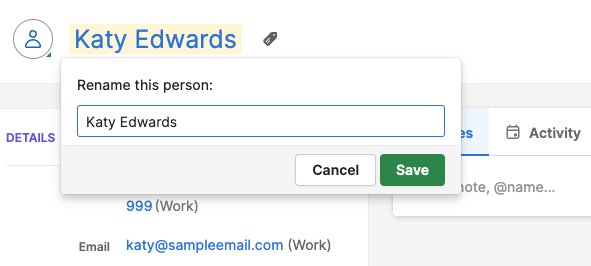
更新預設和自訂欄位
任何預設或自訂欄位也可以在詳細檢視中進行更新,方法是點擊鉛筆圖標或將滑鼠懸停在您要更新的欄位上。
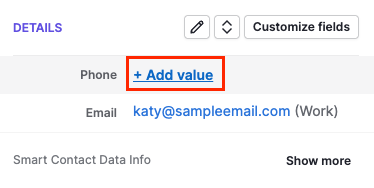
您可以管理您的詳細檢視側邊欄以更好地控制顯示的資訊。
更改交易值
當在交易詳細檢視中時,點擊值以開始編輯。一旦您添加新值,點擊“保存” 以更新值。
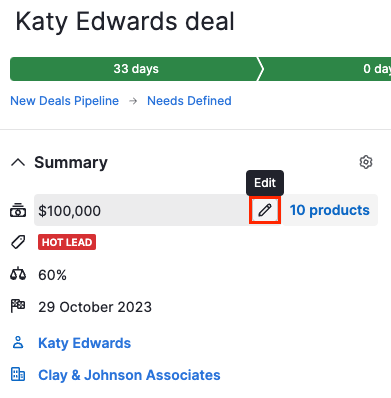
如果交易已添加產品,您將需要調整產品數量,而值將自動計算。
刪除和恢復項目
默認情況下,只有 Pipedrive 中的管理員用戶才能刪除交易。如果您看不到刪除交易的選項,我們建議與您帳戶中的管理員用戶聯繫,以啟用此權限。
如果您有權在帳戶中刪除交易,您可以點擊”...” 按鈕,並從下拉菜單中選擇”刪除” 選項。
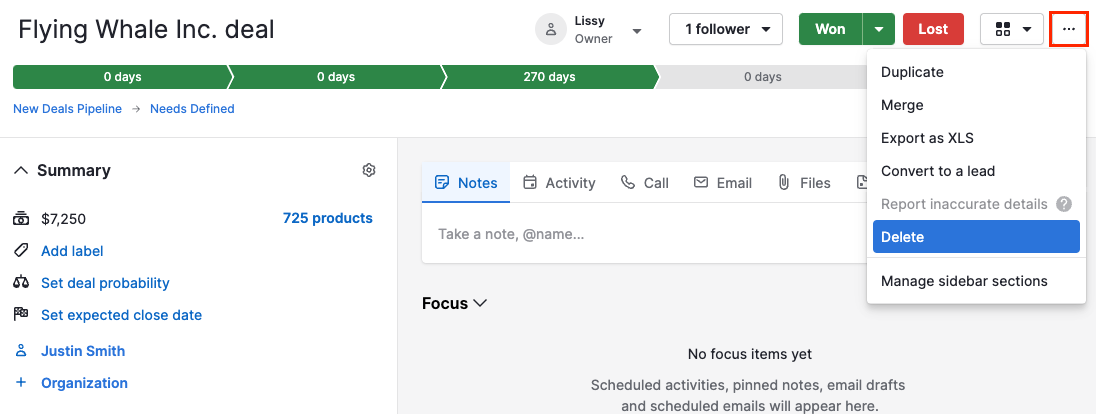
如果您想要恢復已刪除的交易,只需點擊”重新開啟”。
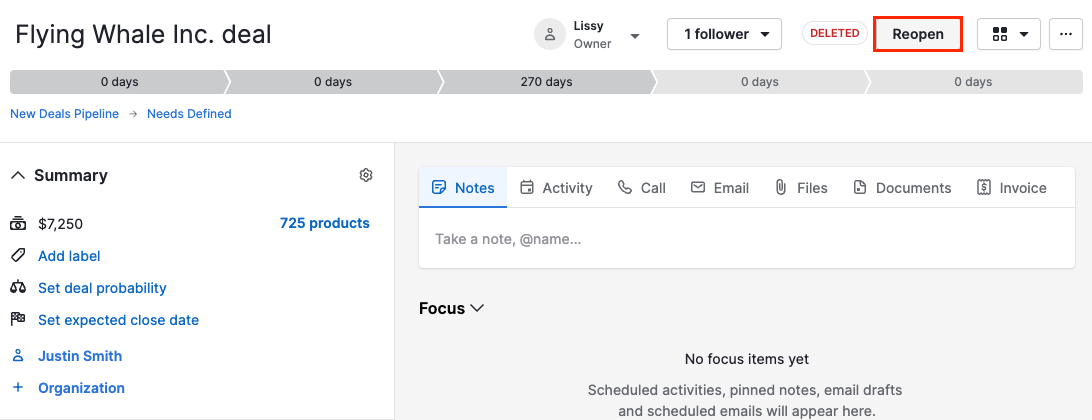
If you wish to restore a deleted contact, click on the ”...” button and select the ”Restore” option.
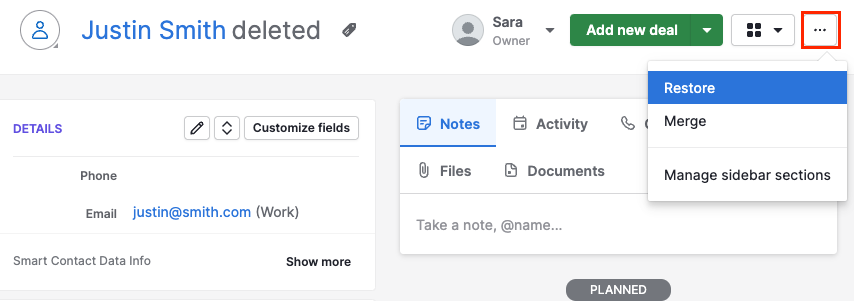
如果您在編輯帳戶中的數據時收到”This item could not be updated”錯誤消息,則可能已刪除該項目。您需要恢復此項目以更新它。
在詳細視圖中合併項目
管理使用者在 Pipedrive 中預設可以合併交易或聯絡人。如果您沒有看到合併項目的選項,我們建議您聯絡您帳戶中的管理使用者啟用此權限。
如果您有權限在 Pipedrive 中合併項目,您可以點擊”...” 按鈕,並從下拉選單中選擇”合併” 選項。

您將被提示搜尋您想要合併的項目。在選擇項目後,您將有機會選擇在衝突情況下保留的一組數值。
然後,您可以預覽您合併的項目以完成流程。

如果您帳戶中有多個重複的項目需要合併,您可以了解我們的合併重複項目功能。
這篇文章有幫助嗎?
是
否